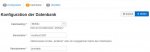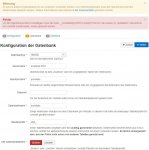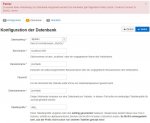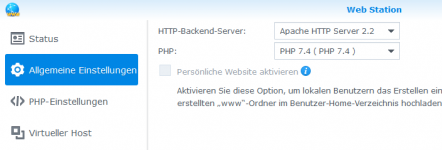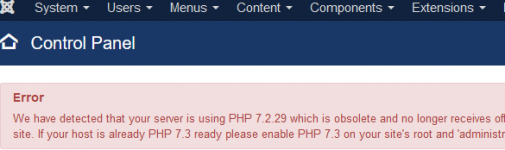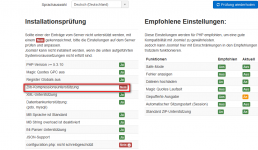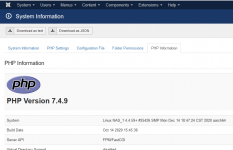Hallo liebe Mitglieder des Forums, ich bin neu hier und bräuchte mal eure Hilfe.
Ich möchte gerne zu verschiedenen Testzwecken, auf meiner DS 218play eine aktuelle Version von Joomla installieren.
Die Joomla-Installation stellt ja letztlich mit den Möglichkeiten des Diskstation-Manager kein Problem dar.
Allerdings, beim Aufruf des Backends von dieser Joomla-Installation stellt sich heraus, dass diese
- PHP-Version 5.6.36
- Datenbank-Version MariaDB 5.5.5-10.3.7
- Joomla-Version 3.8.8
entspricht.
Eigentlich hätte ich gerne
- PHP-Version 7.0
- Datenbank-Version MariaDB 10
- Joomla-Version 3.9.1
installiert.
Nun dachte ich, dann installiere ich eben Joomla 3.9.1 manuell.
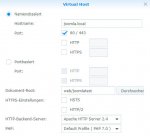
Ich erstelle im Verzeichnis web den Unterordner joomlatest und entpacke dorthin das Installationspaket von Joomla.

Über phpMyAdmin habe ich einen neuen Benutzer,

einschließlich einer neue Datenbank (ohne Tabellen) angelegt.
Wenn ich jetzt meine Diskstation http://meinediskstation.me/joomlatest/installation/index.php im Browser aufrufe,
bekomme ich auf der zweiten Installationseite (Datenbank) nach Eingabe meines Benutzernames, des Passworts
und dem Datenbankname
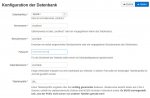
immer die Fehlermeldung, dass keine Verbindung zur Datenbank hergestellt werden kann.

Meine Fragen wären:
- bin ich auf dem richtigen Weg mit meiner Vorgehensweise?
- weshalb kann ich keine Verbindung zur Datenbank herstellen?
Vielen Dank schon mal für eure Hilfe
Ich möchte gerne zu verschiedenen Testzwecken, auf meiner DS 218play eine aktuelle Version von Joomla installieren.
Die Joomla-Installation stellt ja letztlich mit den Möglichkeiten des Diskstation-Manager kein Problem dar.
Allerdings, beim Aufruf des Backends von dieser Joomla-Installation stellt sich heraus, dass diese
- PHP-Version 5.6.36
- Datenbank-Version MariaDB 5.5.5-10.3.7
- Joomla-Version 3.8.8
entspricht.
Eigentlich hätte ich gerne
- PHP-Version 7.0
- Datenbank-Version MariaDB 10
- Joomla-Version 3.9.1
installiert.
Nun dachte ich, dann installiere ich eben Joomla 3.9.1 manuell.
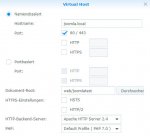
Ich erstelle im Verzeichnis web den Unterordner joomlatest und entpacke dorthin das Installationspaket von Joomla.
Über phpMyAdmin habe ich einen neuen Benutzer,
einschließlich einer neue Datenbank (ohne Tabellen) angelegt.
Wenn ich jetzt meine Diskstation http://meinediskstation.me/joomlatest/installation/index.php im Browser aufrufe,
bekomme ich auf der zweiten Installationseite (Datenbank) nach Eingabe meines Benutzernames, des Passworts
und dem Datenbankname
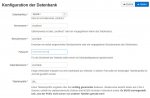
immer die Fehlermeldung, dass keine Verbindung zur Datenbank hergestellt werden kann.
Meine Fragen wären:
- bin ich auf dem richtigen Weg mit meiner Vorgehensweise?
- weshalb kann ich keine Verbindung zur Datenbank herstellen?
Vielen Dank schon mal für eure Hilfe